在数字时代,企业与用户之间的数据交换频繁,这往往需要通过网关进行数据处理和传输。然而,在使用聚合驿站网关的过程中,可能会遇到“未获取到网关”这样的问题...
2025-07-29 4 怎么办
在使用WindowsXP系统的电脑时,遇到没有声音的问题可能会打断您的工作或娱乐体验。电脑没有声音时,首先应确定问题的根源,然后按照合适的步骤进行排查和修复。本文将为读者提供详细的操作指南,旨在帮助大家解决XP电脑无声音的问题,并快速恢复音频输出。
在任何操作之前,先确认电脑的音量是否被静音或音量已经调至最低。检查扬声器或耳机是否正确连接到电脑的音频输出接口。
1.确认音量控制:点击任务栏右下角的音量图标,确保没有被静音,同时调整音量至合适水平。
2.检查扬声器/耳机连接:确认扬声器或耳机的电源已开启,并正确插接至电脑的音频输出孔。
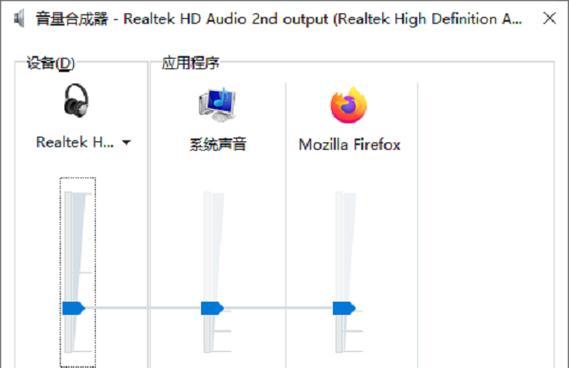
如果音量设置无误,硬件连接也正常,那么问题有可能出在音频驱动上。
1.更新音频驱动:
进入“控制面板”>“声音、语言和音频设备”>“声音和音频设备”。
在“音频”选项卡中,点击“设备音量”下的“音量”。
点击“高级”,在新窗口中查看当前音频设备是否为默认设备。
2.回退音频驱动:
如果更新驱动后问题依旧,可以尝试回退至之前的驱动版本。
在“声音和音频设备属性”中点击“硬件”标签,选择您的音频设备并点击“属性”。
在打开的属性窗口中选择“驱动程序”选项卡,然后选择“回退驱动程序”。
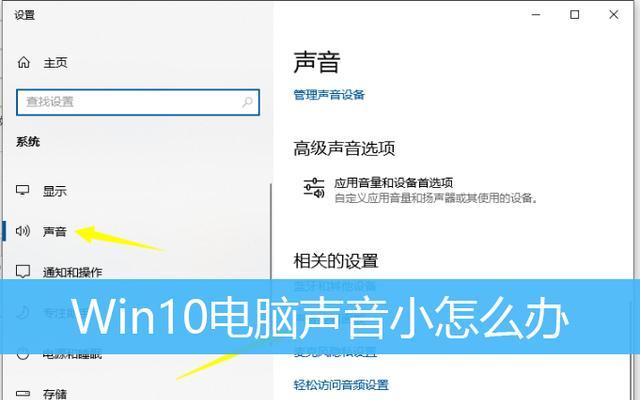
如果以上步骤都没有解决问题,可以考虑使用系统还原功能。这将帮助您将电脑恢复到先前的一个时间点,那时电脑可能音频工作正常。
1.打开“系统属性”对话框,选择“系统还原”选项卡。
2.选择“选择一个其他还原点”并点击“下一步”。
3.根据时间挑选一个合适的还原点,然后按照提示完成还原操作。

1.使用故障排除工具:
系统自带的故障排除工具可以检测并解决一些常见的音频问题。
在控制面板中,选择“性能和维护”下的“故障排除”进行音频问题的诊断。
2.高级诊断:
如果故障排除工具没有解决问题,可能需要进行更深入的诊断。
检查声卡或主板上的音频芯片是否有其他系统问题,必要时联系专业技术人员帮助检查。
有时候,系统文件的损坏也会导致音频输出问题。
1.打开命令提示符(需要管理员权限)。
2.输入`sfc/scannow`命令,系统会自动扫描并修复损坏的系统文件。
在处理XP电脑无声音的问题时,按照本文所提供的步骤进行排查和修复,通常可以解决大部分问题。从检查简单的音量设置、硬件连接,到更新驱动、使用系统还原,再到故障排除和检查系统文件,每一步都是必要的诊断过程。
请注意,随着时间推移,WindowsXP系统已经不再得到微软官方的支持,某些驱动更新和系统文件修复可能会遇到困难。如果上述方法都无法解决问题,可能需要考虑升级操作系统或更换硬件设备。在操作过程中,请确保备份重要数据以防止丢失。
通过以上步骤,您应能有效地诊断并解决XP电脑无声音的问题,恢复音频输出功能,确保您的电脑使用体验不再受此问题困扰。
标签: 怎么办
版权声明:本文内容由互联网用户自发贡献,该文观点仅代表作者本人。本站仅提供信息存储空间服务,不拥有所有权,不承担相关法律责任。如发现本站有涉嫌抄袭侵权/违法违规的内容, 请发送邮件至 3561739510@qq.com 举报,一经查实,本站将立刻删除。
相关文章

在数字时代,企业与用户之间的数据交换频繁,这往往需要通过网关进行数据处理和传输。然而,在使用聚合驿站网关的过程中,可能会遇到“未获取到网关”这样的问题...
2025-07-29 4 怎么办

电脑桌滑动底座异响是不少用户在使用过程中遇到的问题,不仅影响使用体验,还可能预示着潜在的磨损或损坏。当遇到这种情况时,我们应该怎么办才能有效消除噪音呢...
2025-07-27 7 怎么办

随着科技的发展,智能穿戴设备已经成为许多人日常生活中不可或缺的一部分。苹果手表以其优雅的设计和强大的功能,赢得了广泛的用户喜爱。然而,智能设备偶尔也会...
2025-07-27 6 怎么办

在现代计算机系统中,显卡热插拔技术允许用户在不关闭系统电源的情况下更换显卡,极大地提高了硬件升级和维护的便捷性。然而,显卡热插拔若出现问题,可能会导致...
2025-07-26 5 怎么办

数据线频繁损坏是许多人都会遇到的烦恼问题,特别是对于频繁使用或依赖智能设备的用户来说,一根耐用的数据线显得尤为重要。然而,数据线的损坏往往是多方面原因...
2025-07-25 5 怎么办

网易云音乐作为国内知名的音乐平台,深受广大用户的喜爱。在使用过程中,有时会遇到投屏歌词显示不正常的问题,这可能会给听歌体验带来困扰。当出现这种情况时,...
2025-07-19 14 怎么办